错误代码0x0000011b怎么解决?修复方法分享!
牛学长 | 2024-01-19
错误代码0x0000011b相信大家都有遇到过吧?其实出现一些错误代码是非常的难受,程序都启动不了,无法正常使用软件,今天小编就来给大家说说错误代码0x0000011b怎么解决!
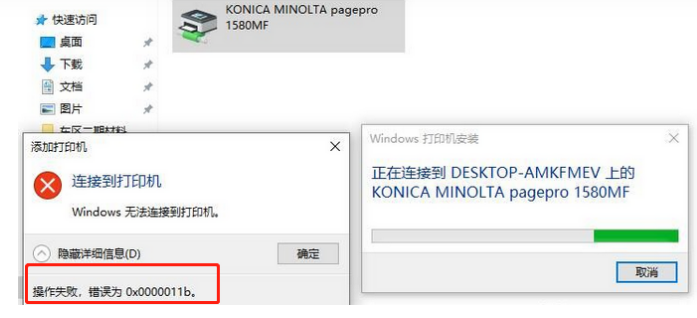
第一种方法
首先右键开始菜单,打开“运行”,或者你如果找不到的人,可以看看左下角那个放大镜,点放大镜,然后输入运行两个字,搜索到运行程序打开。
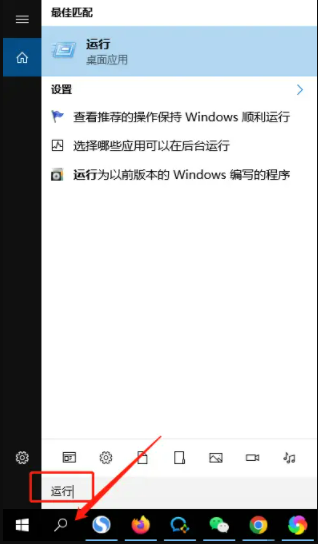
运行输入框,之后直接输入输入“regedit”,回车运行进入注册表编辑器,然后点进去“计算机\HKEY_LOCAL_MACHINE\SYSTEM\CurrentControlSet\Control\Print”位置。再点击右边空白处,选择新建一个“DWORD”值。
最后将他改名为“RpcAuthnLevelPrivacyEnabled”,并双击打开修改数值为“0”即可。
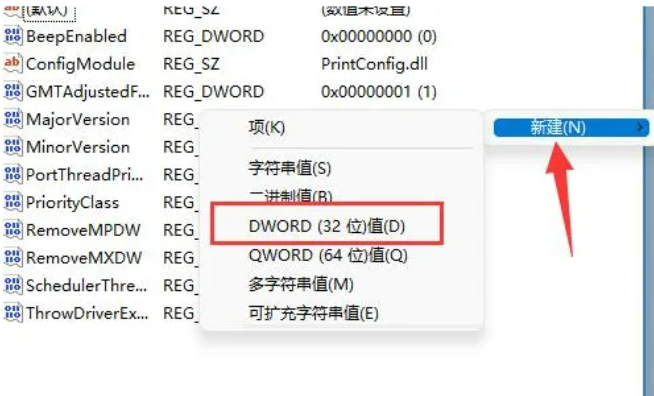
第二种方法
使用电脑错误代码修复工具一键修复简单快捷,如牛学长DLL修复大师,支持修复各类dll文件丢失、异常和错误问题,包括错误代码0x80070005、错误代码00x0000011b、错误代码0xc00000e9等,还支持全方位扫描常见软件和游戏报错问题,一键修复,无需任何复杂操作步骤!
修复步骤:
第1步:安装启动工具,选择“全面体检”功能,然后点击“全面扫描”开始扫描整机系统。

第2步:待扫描完成后,我们可以查看异常问题和缺失DLL文件,然后点击右上角“修复”按钮,开始修复已发现的问题。

第3步:软件将自动修复异常问题和缺失DLL文件,等待DLL文件恢复,问题修复成功!

以上就是关于0x0000011b错误代码的修复办法分享了,希望本文能帮助到大家解决错误代码问题!








